Khái niệm về Logo?
Nói một cách dễ hiểu, logo là biểu tượng bao gồm chữ và hình ảnh kết hợp với nhau giúp người tiêu dùng nhận diện thương hiệu trên thị trường. Một số mẫu logo nổi tiếng có thể kể đến như: Google, Coca Cola, Unilever...

Logo là gì? Cách chèn logo vào video - chèn ảnh vào video - chèn chữ vào video online - chèn logo vào ảnh (Ảnh: Interesting Engineering)
Logo giúp doanh nghiệp trở nên khác biệt trên thị trường hiện nay. Đặc biệt, khi có quá nhiều hàng nhái, hàng giả thì logo đã đăng kí sẽ giúp doanh nghiệp thể hiện được đẳng cấp của mình
Lý do quan trọng nhất của việc thiết kế logo chính là khiến khách hàng nhớ tới thương hiệu của bạn. Với độ nhận diện thương hiệu dễ nhớ thì chắc chắn những sản phẩm hoặc dịch vụ mà bạn chào mời sẽ dễ dàng đi vào tâm trí người tiêu dùng hơn. Do đó, khi có nhu cầu, khách hàng sẽ đặc biệt nhớ tới sản phẩm của bạn hơn.
>>> Xem thêm: 10 Phần mềm thiết kế Logo tốt nhất
4 Cách chèn logo vào video nhanh nhất
Chèn logo vào video bằng phần mềm Camtasia studio
Camtasia studio được biết đến là phần mềm quay màn hình máy tính tốt nhất hiện nay, tuy nhiên nhiều người không biết rằng phần mềm này còn được tích hợp khá nhiều tính năng giúp hỗ trợ chỉnh sửa video như cắt - ghép video, thêm hoặc loại bỏ âm thanh.... và tất nhiên là có tính năng cho phép bạn dễ dàng chèn logo mà bạn muốn vào video, clip của bạn.
Để hiểu rõ hơn về cách chèn logo vào video trên máy tính mời bạn đọc tham khảo video hướng dẫn chi tiết dưới đây:
Video hướng dẫn chèn logo, hình ảnh, chèn sticker vào video clip bằng phần mềm Camtasia studio
>>> Download phần mềm Camtasia Studio: Tại đây
Chèn logo vào video với phần mềm Video Watermark
Logo cực kì quan trọng trong thời đại ngày nay khi công nghệ thông tin phát triển thì việc phát tán video khi chưa được sự cho phép của chủ quản lý là hoàn toàn có thể xảy ra. Do đó, việc chèn logo vào trong video giúp thương hiệu khẳng định bản quyền cũng như gia tăng độ nhận diện thương hiệu chính xác nếu video được phát tán mà chưa có sự cho phép của quản lý.
Hiện nay có rất nhiều phần mềm chỉnh sửa video đơn giản có thể giúp bạn chèn ảnh vào video như Premier, Pro Show hay phần mềm Video Watermark. Cùng thực hiện theo các bước hướng dẫn cách chèn logo vào video trên máy tính dưới đây.
Bước 1: Bạn cần tải phần mềm Video Watermark về máy tính và set up để chạy phần mềm.
Bước 2: Sau khi cài đặt xong, bạn mở phần mềm, và nhấp chọn mục Add video trên màn hình giao diện chính để mở video cần đóng dấu.
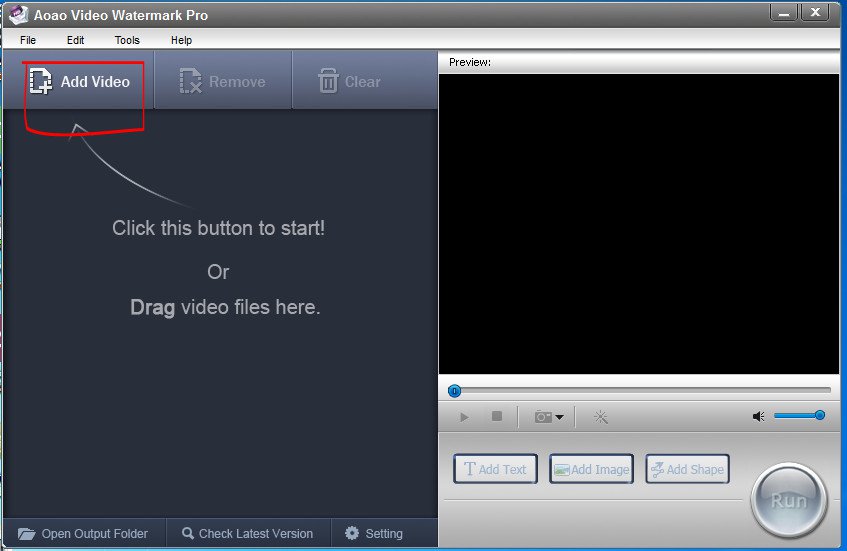
Add Video - Cách chèn ảnh vào video bằng Video Watermark (Ảnh: Quantrimang)
Nhấn nút Open để mở video cần chèn logo.
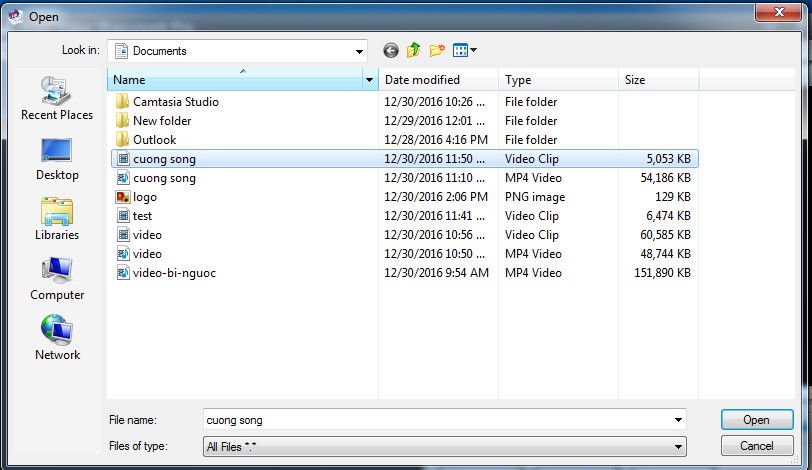
Chọn video cần chèn - Phần mềm chèn logo vào video trên máy tính (Ảnh: Quantrimang)
Bước 2: Chọn logo để chèn vào video, logo có thể là hình ảnh hoặc text do bạn lựa chọn.
Nếu chèn text vào video, chọn T add Text.
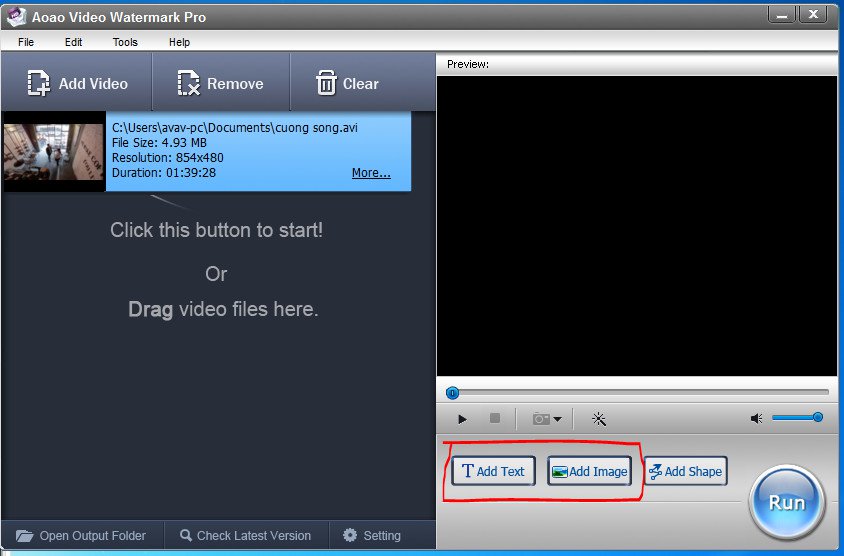
Chọn ảnh, logo chèn vào video - Cách chèn chữ vào video online (Ảnh: Quantrimang)
Nếu chèn ảnh vào video, chọn Add Image -> trong cửa sổ Image Watermark, nhấn vào Browse để chọn ảnh -> tiếp theo bấm vào nút Load Watemark chọn ảnh từ máy tính.
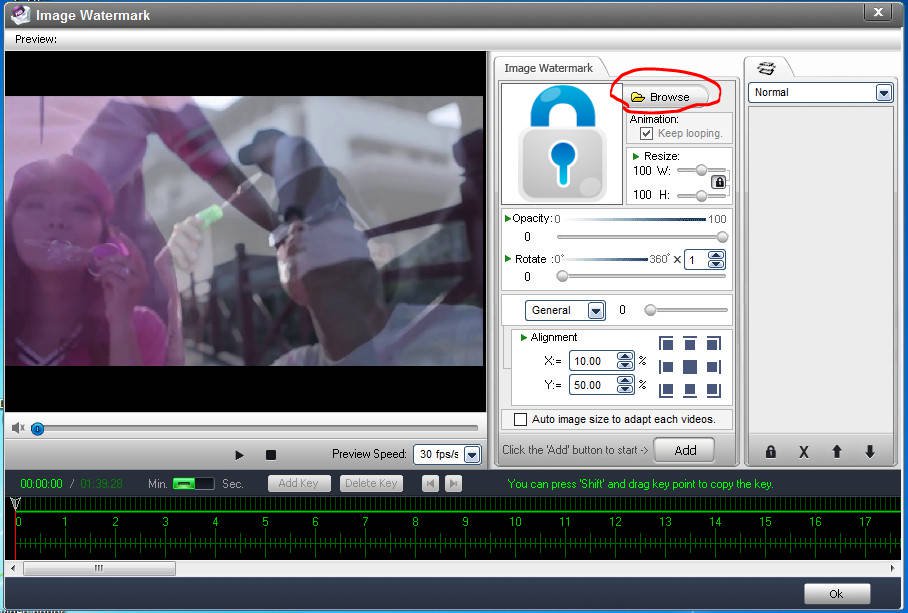
Lự chọn ảnh - Cách chèn logo vào video đơn giản (Ảnh: Quantrimang)
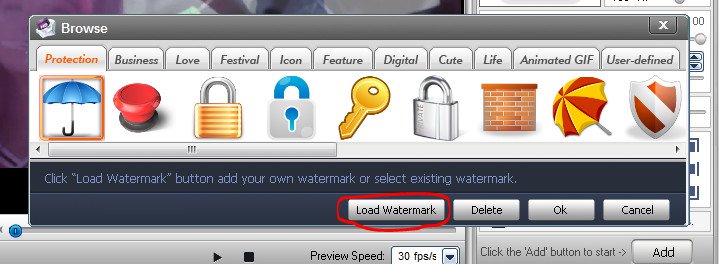
Cách chèn ảnh vào video clip - Cách chèn logo vào ảnh (Ảnh: Quantrimang)
Chọn ảnh dùng để chèn làm logo trong video và nhấn Open.
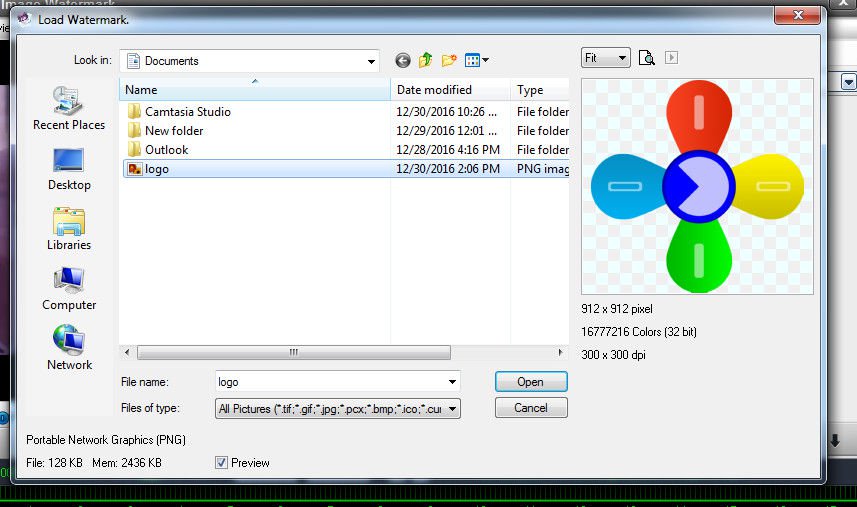
Chọn logo và nhấn Open (Ảnh: Quantrimang)
Ảnh đã chọn sẽ xuất hiện trong cửa sổ Browse, bạn tiếp tục chọn OK để hoàn thành.
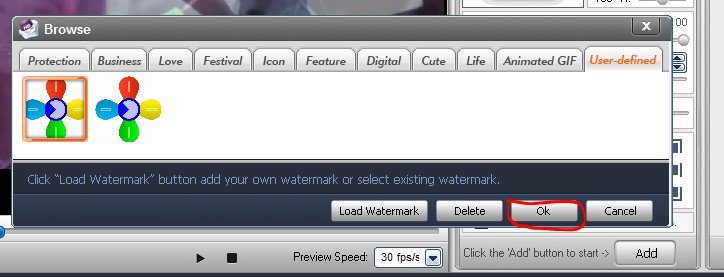
Chọn OK để chèn logo vào video (Ảnh: Quantrimang)
Bước 3:
Để chèn ảnh logo vào video, nhấn chọn Add như hình dưới đây
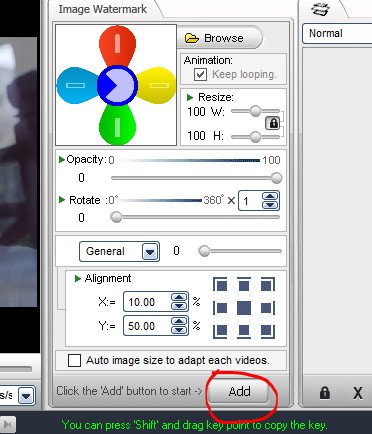
Nhấn Add để hoàn tất chèn ảnh vào video (Ảnh: Quantrimang)
Bước 4: Điều chỉnh kích thước của logo
Trong cửa sổ Image Watermark -> vào mục Resize, tại đây bạn có thể điều chỉnh hình ảnh logo theo kích thước như ý muốn của bản thân.
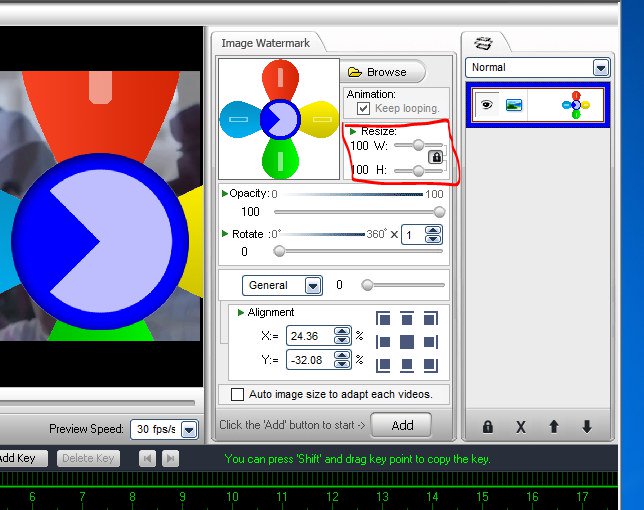
Điều chỉnh kích thước trước khi chèn logo vào video (Ảnh: Quantrimang)
Bước 5: Trong cửa sổ chương trình, chọn Run để đóng dấu logo vào video.
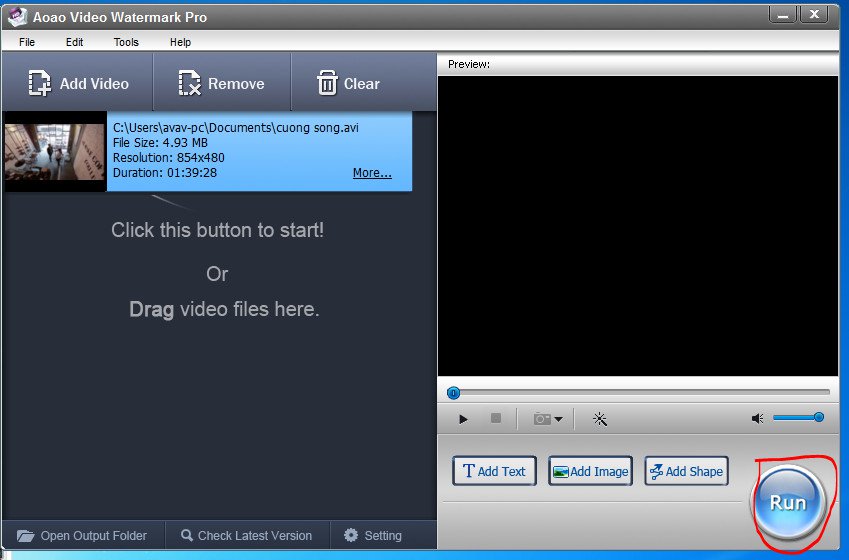
Chọn RUN để đóng dấu chèn ảnh vào video (Ảnh: Quantrimang)
Sau khi chương trình chạy xong, một bảng điều chỉnh thông số sẽ xuất hiện.
To New Folder: chọn nơi xuất file.
Output Format: chọn định dạng video.
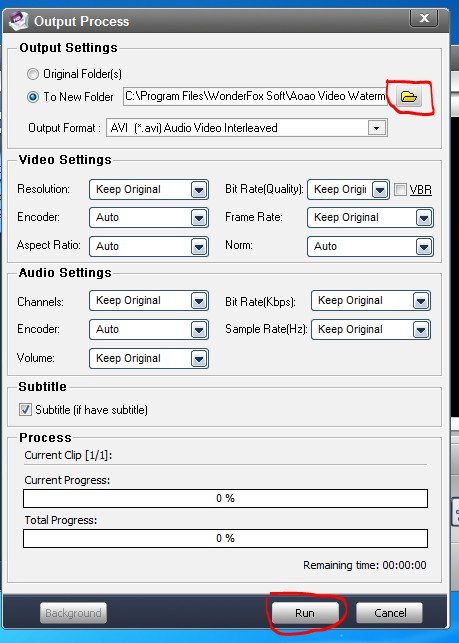
Điều chỉnh thông số - Cách chèn logo vào video Youtube (Ảnh: Quantrimang)
Sau khi chọn xong định dạng của video, bạn chỉ cần nhấn nút Run là đã có ngay bản video hoàn chỉnh có đóng dấu cá nhân của chính mình rồi.
Chèn logo vào video bằng VEED Beta
Bạn mong muốn một công cụ chèn phụ đề, logo vào video mà không cần tải về, cũng không cần đăng ký tài khoản hoặc đăng nhập tốn thời gian? VEED Beta chính là câu trả hoàn hảo trong trường hợp này.
VEED là công cụ chỉnh sửa video online tiện lợi, đơn giản và tương đối dễ sử dụng và hoàn toàn miễn phí. Phần mềm này tuy đang trong giai đoạn thử nghiệm (Beta) nhưng được giới chuyên môn đánh giá khá đầy đủ công cụ và hoàn thiện, giúp người dùng chỉnh sửa nhanh và tính tiện lợi cao.
Dưới đây, Marketing AI sẽ giới thiệu tới bạn các bước chèn logo vào video với VEED Beta.
Bước 1:
Đầu tiên, người dùng truy cập vào link https://www.veed.io/để chuyển đến trang chủ VEED Beta. Sau đó, bạn click vào Upload Video để đưa video của mình lên website.
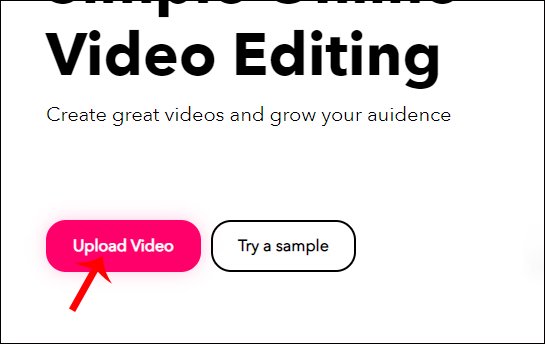
Chèn logo online với VEED Beta (Ảnh: quantrimang.com)
Bước 2:
Trên giao diện chỉnh sửa video của VEED Beta có khá nhiều tùy chọn để xử lý video. Người dùng nhấn vào Add Image để thêm hình ảnh vào video.
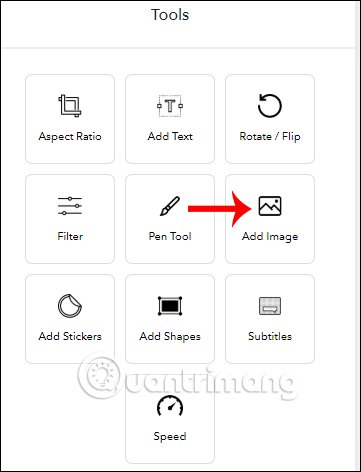
App chèn logo vào video iPhone (Ảnh: quantrimang.com)
Bước 3:
Sau khi tải ảnh lên, người dùng tiếp tục chọn Drag & Drop và chọn logo mình muốn chèn trong video.

Cách ghép logo vào video bằng VEED Beta (Ảnh: quantrimang.com)
Sau khi chọn xong, logo sẽ hiển thị trong màn hình video. Lúc này, bạn chỉ cần thao tác để điều chỉnh kích thước cũng như vị trí đặt logo. Trong trường hợp chèn nhầm logo, muốn thay logo khác, người dùng chỉ cần kéo logo cũ vào biểu tượng thùng rác và tiếp tục tải lên logo mới.
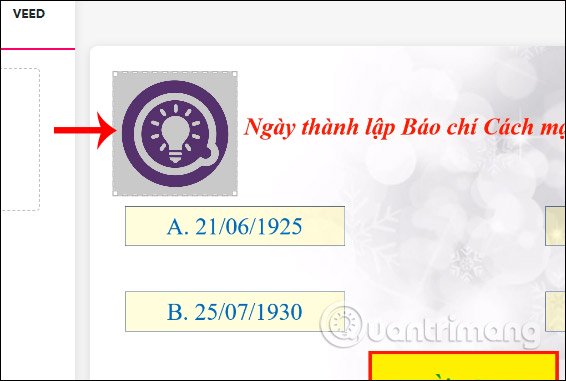
Thêm logo vào video (Ảnh: quantrimang.com)
Bước 4:
Cuối cùng, người dùng chỉ cần chờ VEED Beta tiến hành xử lý video hoàn tất và nhấn Download để tải video xuống.
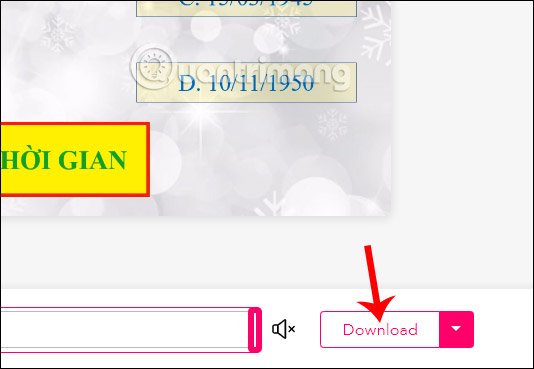
Tải, gắn logo vào video (Ảnh: quantrimang.com)
Chèn logo vào video trên Kapwing
Cũng như VEED Beta, để chèn logo vào video trên Kapwing, người dùng không cần tải về bất kỳ ứng dụng nào. Tuy nhiên, điểm khác biệt nằm ở khâu tạo tài khoản, với Kapwing, bạn phải tạo tài khoản để có thể chỉnh sửa video trực tuyến.
Bước 1:Người dùng truy cập vào link https://www.kapwing.com/ để đến trang chủ Kapwing. Tiếp theo, người dùng lần lượt click vào Get Started => Sign in để tạo tài khoản sử dụng. Bạn buộc phải thực hiện thao tác này để xóa được logo Kapwing sau khi chỉnh sửa video.
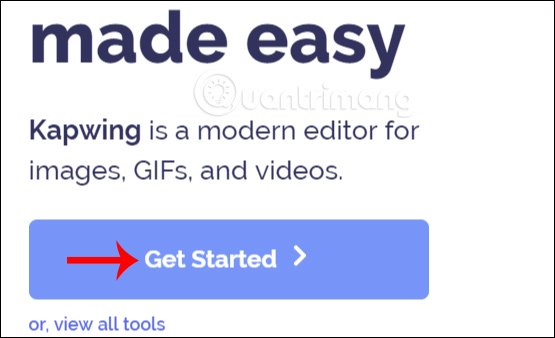
Phần mềm chèn logo vào video online (Ảnh: quantrimang.com)
Tiếp theo, người dùng chọn Click to Upload để tải video của mình lên Kapwing.
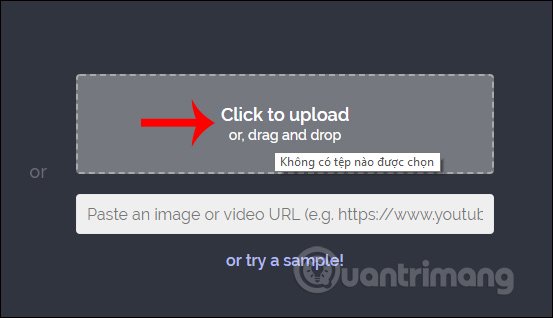
Cách chèn icon vào video online (Ảnh: quantrimang.com)
Tải video thành công, bạn tiếp tục click vào Upload để tải logo muốn chèn vào video.
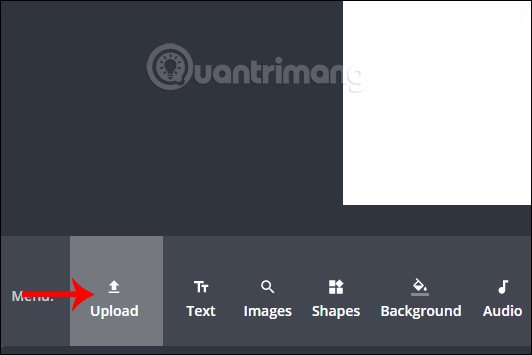
Tải lên, chèn logo vào clip (Ảnh: quantrimang.com)
Sau khi logo được tải lên video, bạn có thể điều chỉnh lại khung logo để phù hợp hơn với chế độ phát video.
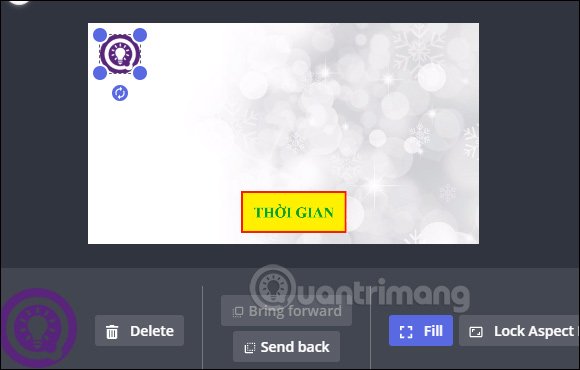
Cách chèn logo vào video trên điện thoại, macbook, PC (Ảnh: quantrimang.com)
Sau khi điều chỉnh hợp lý, bạn được phép xuất bản video thông qua nút Publish ở góc phải trên cùng.
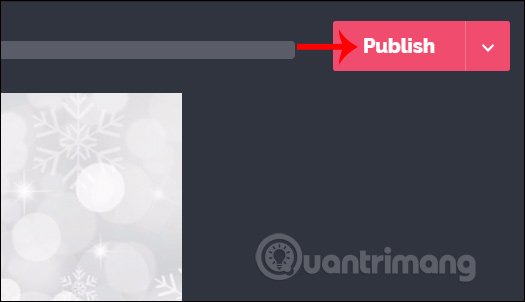
Cách thêm logo vào video và xuất bản video (Ảnh: quantrimang.com)
Cuối cùng, bạn nhấn Download để tải video về máy tính của mình.

Tải video về máy tính bằng phần mềm gắn logo vào video Kapwing (Ảnh: quantrimang.com)
Ngoài 4 cách thông thường kể trên mà chúng tôi đã chia sẻ với các bạn thì vẫn còn rất nhiều cách để có thể chèn logo của bạn vào ảnh hoặc video. Một số cách chèn logo vào video bằng Vivavideo, Aegisub, Filmora, Premiere, Format Factory, Proshow,... sẽ được chúng tôi cập nhật trong các bài viết tiếp theo.
Kết luận
Để ngăn chặn việc ăn cắp bản quyền, biết cách chèn logo vào video, clip là cực kì quan trọng và hữu ích. Kể cả doanh nghiệp lớn hay SMEs, hay chỉ đơn giản là kinh doanh online, bạn cũng nên cân nhắc việc thêm logo vào video để bảo vệ tài sản thương hiệu. Với những phần mềm hay những cách để bạn có thể chèn logo vào video kể trên, MarketingAI hi vọng rằng việc này sẽ giúp các bạn thực hiện được việc gắn logo dễ dàng hơn cũng như bảo vệ những sản phẩm của chính doanh nghiệp mình tạo ra. Chúc các bạn thành công!
Huyền Nguyễn - Marketing AI
Tổng hợp

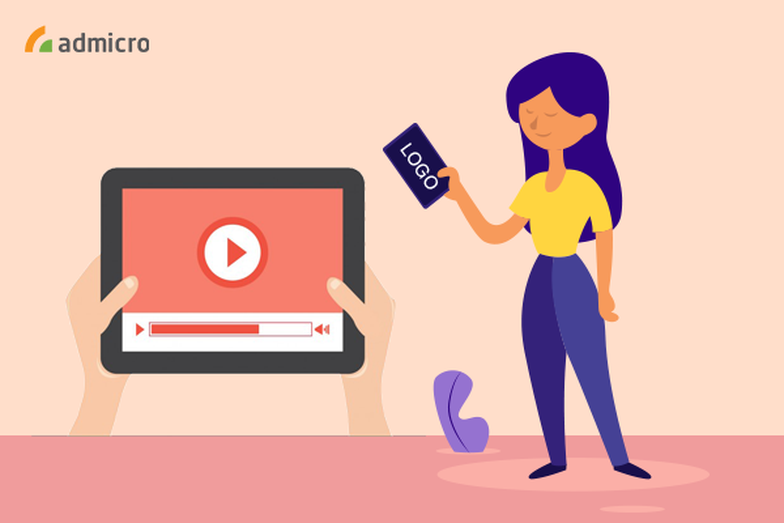

Bình luận của bạn